Exportul soluțiilor
Puteți exporta manual soluții folosind pașii din acest articol. Vă recomandăm să creați o soluție negestionată pe care să o utilizați pentru exportul personalizărilor dvs. și apoi să vă exportați personalizările periodic, astfel încât să aveți o copie de rezervă în cazul în care se întâmplă ceva. Nu puteți exporta soluțiile gestionate sau Soluția implicită.
Notă
Pentru a implementa gestionarea sănătoasă a ciclului de viață a aplicațiilor (ALM) în organizația dvs., luați în considerare utilizarea unui sistem de control sursă pentru a stoca și colabora la soluțiile dvs. și a automatiza procesul de export al soluției. Mai multe informații: Noțiuni de bază ale ALM în Ghid ALM Power Platform.
Export din Power Apps
Conectați-vă la Power Apps și selectați Soluții din navigarea din stânga. Dacă elementul nu se află în panoul lateral, selectați …Mai multe, apoi selectați elementul dorit.
În lista de soluții, selectați soluția negestionată pe care doriți să o exportați, iar apoi selectați Export. Rețineți că nu puteți exporta soluții gestionate.
Se afișează panoul din dreapta Înainte de a exporta. Alegeți dintre următoarele opțiuni, apoi selectați Următorul:
- Publicați toate modificările. Rețineți că, atunci când exportați o soluție negestionată, se exportă doar componente publicate. Vă recomandăm să selectați Publicați toate modificările pentru a vă asigura că toate componentele sunt incluse în soluția exportată.
Se afișează panoul din dreapta Exportați această soluție. Introduceți sau selectați dintre următoarele opțiuni, apoi selectați Export:
- Număr versiune: Power Apps incrementează automat versiunea soluției în timp ce se afișează versiunea curentă. Puteți accepta versiunea implicită sau puteți introduce una personală.
- Export ca: Selectați tipul de pachet, fie gestionat, fie Negestionat. Mai multe informații: Soluții gestionate și negestionate
- Rulați Verificatorul de soluții la export. Rulați verificatorul de soluții comparativ cu soluția pentru a detecta probleme de performanță și stabilitate.
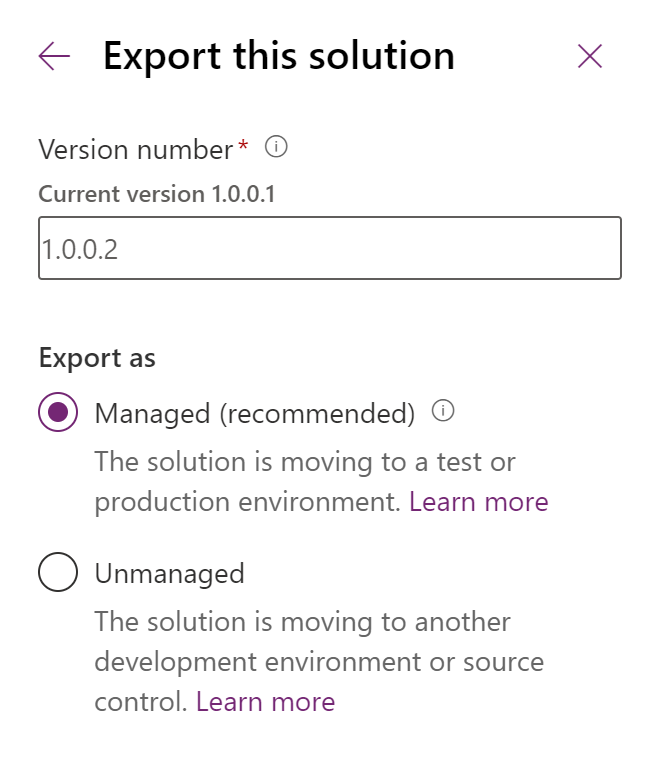
Poate dura câteva minute până la finalizarea exportului. După ce s-a finalizat, fișierul .zip export este disponibil în folderul de descărcare specificat de browserul web.
Export folosind experiența clasică
Conectați-vă la Power Apps și selectați Soluții din navigarea din stânga. Dacă elementul nu se află în panoul lateral, selectați …Mai multe, apoi selectați elementul dorit.
Selectați Comutare la Clasic.
Selectați din listă soluția pe care doriți să o exportați și apoi selectați Export.
La pasul Publicare particularizări vi se va reaminti că numai particularizările publicate sunt exportate și veți avea opțiunea Publicare toate particularizările înainte de a selecta Următorul.
Dacă soluția conține componente obligatorii care lipsesc, se va afișa pasul Componente obligatorii lipsă. Puteți ignora această avertizare numai dacă intenționați să importați această soluție ca soluție negestionată înapoi în mediul inițial. În caz contrar, urmați instrucțiunile din caseta de dialog pentru a anula exportul și a adăuga componentele obligatorii.
La pasul Export setări sistem (complex) puteți alege anumite setări de sistem pentru a le include în soluția dvs. Dacă soluția dvs. depinde de oricare dintre grupurile de setări de sistem, selectați-le și alegeți Următorul.
Consultați Opțiunile de setări pentru exportul soluțiilor mai jos pentru detalii despre setările care vor fi incluse cu fiecare opțiune.
La pasul Tip pachet, trebuie să alegeți dacă exportați soluția ca soluție Negestionată sau Gestionată.
Pasul următor vă permite să alegeți o soluție țintă pentru o anumită versiune. Această opțiune este de obicei folosită de producătorii independenți de software (ISV) care doresc să exporte o soluție care este compatibilă cu o versiune anterioară. Dacă nu intenționați să importați această soluție într-un mediu care nu este actualizat la aceeași versiune ca versiunea mediului pe care o utilizați dvs., acceptați soluția implicită.
Selectați Export pentru a descărca fișierul soluției.
Comportamentul exact pentru descărcarea fișierelor variază între browsere web.
Opțiunile de setări pentru exportul soluțiilor
Dacă exportați soluția din Power Apps, ignorați această secțiune. Următorul tabel afișează opțiunile disponibile pentru exportul unei soluții din experiența clasică:
| Grup | Setare | Descriere |
|---|---|---|
| Numerotare automată | Prefix campanie | Prefix utilizat pentru numerotarea campaniilor. |
| Prefix caz | Prefixul de utilizat în toate cazurile din aplicația. | |
| Prefix contract | Prefixul de utilizat pentru toate contractele din aplicație. | |
| Prefix factură | Prefixul de utilizat pentru toate numerele de factură din aplicație. | |
| Prefix articol | Prefixul de utilizat pentru toate articolele din aplicație. | |
| Prefix comandă | Prefix de utilizat pentru toate comenzile din aplicație. | |
| Lungime șir unic | Număr de caractere adăugate la factură, ofertă și numere de comandă. | |
| Calendar | Tip de calendar | Tipul calendarului pentru sistem. Setat la Gregorian US în mod implicit |
| Cod format dată | Informații precizând modul de afișare a datei în tot Microsoft Dataverse | |
| Separator pentru dată | Caracter utilizat pentru a separa ziua, luna și anul în datele din aplicație. | |
| Durată maximă rezervare | Număr maxim de zile cât poate dura o rezervare. | |
| Afișare număr săptămână | Informații care specifică dacă se afișează numărul săptămânii în afișările calendarului din aplicație. | |
| Cod format de oră | Informații care specifică modul de afișare a orei în aplicație. | |
| Cod zi de început săptămână | Prima zi a săptămânii desemnată în aplicație. | |
| Particularizare | Este activat modul aplicație | Indică dacă este activată încărcarea aplicației într-o fereastră de browser care nu are activate barele de adresă, de instrumente și de meniuri. |
| Urmărirea e-mailului | Permitere trimitere mesaj de e-mail pentru adresa nerezolvată | Indică dacă li se permite utilizatorilor să trimită e-mailuri părților nerezolvate (părțile trebuie să aibă o adresă de e-mail). |
| Ignorare mesaj de e-mail intern | Indică dacă trebuie urmărite mesajele de e-mail primite de la utilizatori ai aplicației sau de la cozi. | |
| Număr de urmărire maxim | Numărul de urmărire maxim înainte de reciclare. | |
| Redare cadru securizat pentru e-mail | Semnalizator pentru redarea corpului mesajului de e-mail într-un IFRAME cu atributul de securitate='restricționat' setat. Aceasta este o măsură suplimentară de securitate, dar poate solicita acreditări. | |
| Prefix de urmărire | Listă istoric pentru prefixele simbolurilor de urmărire. | |
| Bază de simboluri de urmărire | Numărul de bază utilizat pentru furnizarea de identificatori diferiți de simboluri de urmărire utilizatorilor care aparțin unor structuri diferite. | |
| Număr de cifre pentru simboluri de urmărire | Număr de cifre utilizat pentru reprezentarea identificatorului de simbol de urmărire. | |
| General | Atașări în bloc | Prevenire a încărcării sau descărcării anumitor tipuri de atașări care sunt considerate periculoase. |
| Cod format monedă | Informații despre modalitatea de plasare a simbolurilor monetare în aplicație. | |
| Simbol monetar | Simbol monetar | |
| Ordinea de afișare a numelor complete | Ordinea în care trebuie să se afișeze numele în aplicație. | |
| Prezență activată | Informații despre activarea prezenței IM. | |
| Format negativ | Informații care specifică modul de afișare a valorilor monetare negative în aplicație . | |
| Format număr | Specificare a modalității de afișare a numerelor în aplicație. | |
| Precizie zecimale preț | Număr de zecimale care pot fi utilizate pentru prețuri. | |
| Partajare la proprietarul anterior la atribuire | Informații care specifică dacă se partajează la proprietarul anterior la atribuire. | |
| Marketing | Permitere creare răspuns automat | Indică dacă se permite crearea răspunsului automat |
| Permitere anulare automată abonament | Indică dacă se permite anularea automată a abonamentului. | |
| Permitere confirmare anulare automată abonament | Indică dacă se permite trimiterea mesajului de e-mail pentru confirmarea anulării automate a abonamentului. | |
| Permitere executare mesaj de e-mail de marketing | Indică dacă se permite executarea mesajelor de e-mail de marketing. | |
| Sincronizare cu Outlook | Permitere sincronizare agendă | Indică dacă este permisă sincronizarea în fundal a agendei în Microsoft Office Outlook. |
| Permitere sincronizare planificată offline | Indică dacă este permisă sincronizarea offline în fundal în Outlook. | |
| Permitere sincronizare planificată | Indică dacă se permit sincronizările planificate cu Outlook. | |
| Frecvență de interogare ciclică pentru trimiterea de e-mailuri | Frecvență normală de interogare ciclică pentru trimitere de e-mailuri în Outlook. | |
| Frecvență minimă sincronizare adresă | Frecvență normală de interogare ciclică utilizată pentru sincronizarea agendei în Outlook. | |
| Frecvență minimă sincronizare offline | Frecvență normală de interogare ciclică utilizată pentru sincronizarea offline în fundal în Outlook. | |
| Frecvență minimă de sincronizare | Timp minim permis între sincronizările Outlook planificate. | |
| Număr maxim de cicluri pentru etichetare automată | Numărul maxim de cicluri de interogare ciclică agresivă executate pentru etichetarea automată de mesaje de e-mail atunci când se primește un mesaj nou de e-mail. | |
| Interval de etichetare automată | Frecvență normală de interogare ciclică utilizată pentru etichetarea automată de mesaje de e-mail în Outlook. | |
| Config. ISV | Configurarea aspectului calendarului de service | Puteți defini stiluri vizuale pentru calendare de serviciu. |
Mai multe informații: Configurarea aspectului calendarului de service
Consultați și
Importul soluțiilor
Actualizarea soluțiilor
Pentru dezvoltatori: creați, exportați sau importați o soluție negestionată
Notă
Ne puteți spune care preferințele dvs. lingvistice pentru documentație? Răspundeți la un chestionar scurt. (rețineți că acest chestionar este în limba engleză)
Chestionarul va dura aproximativ șapte minute. Nu sunt colectate date personale (angajament de respectare a confidențialității).